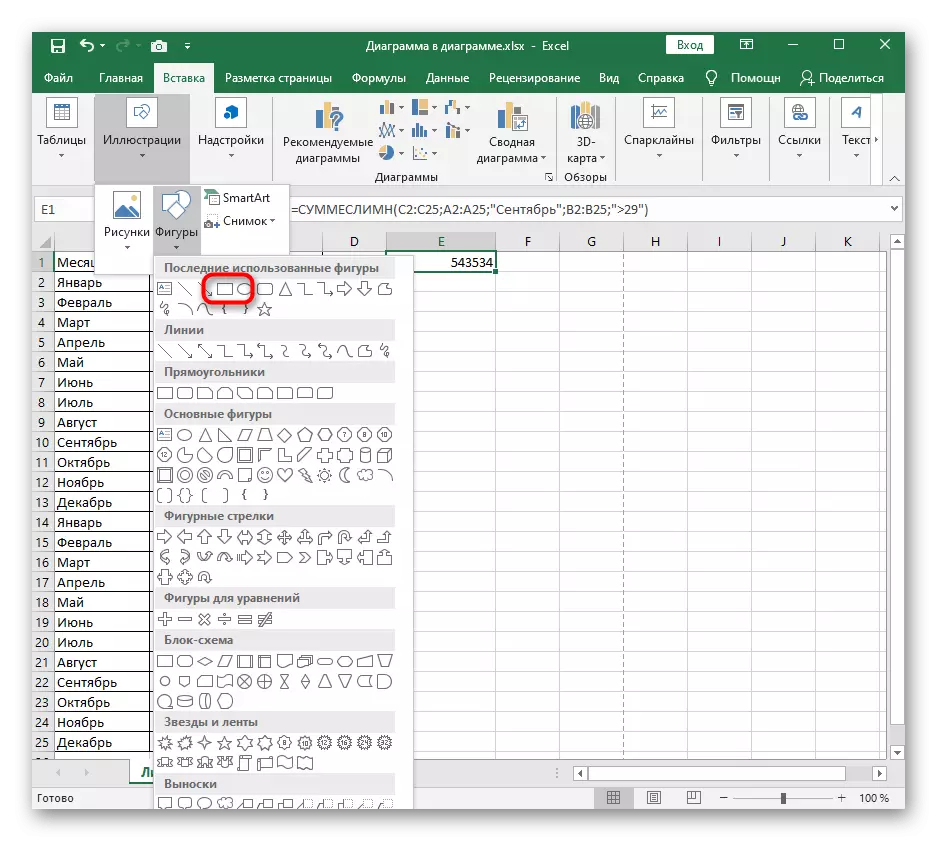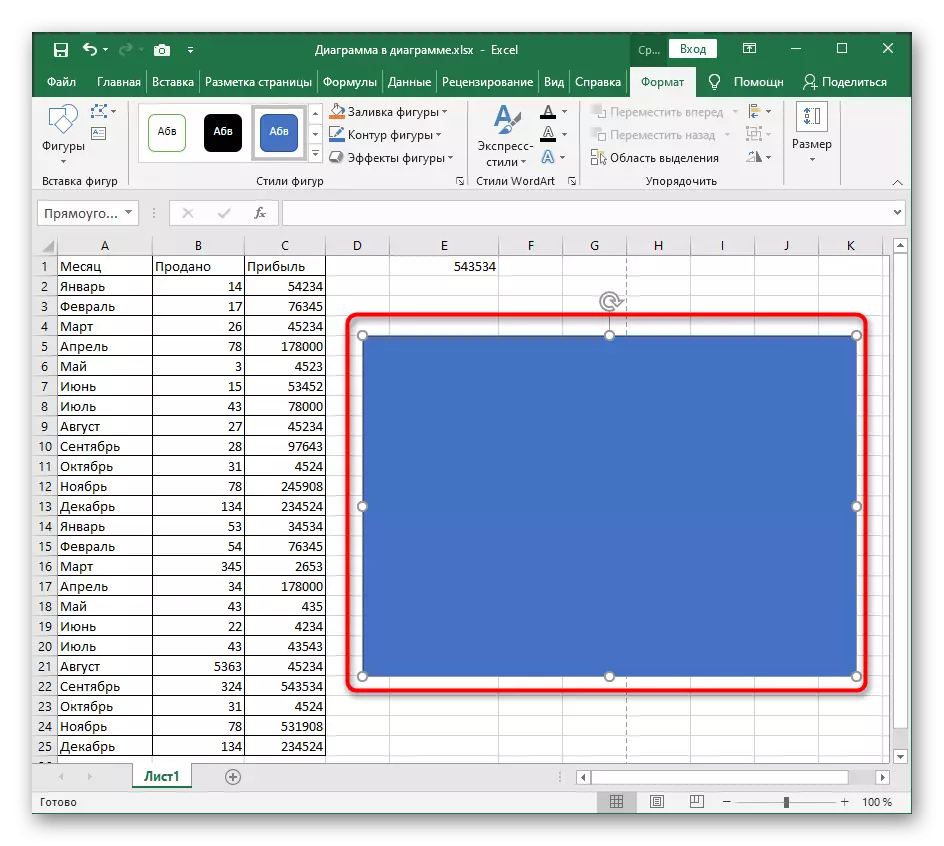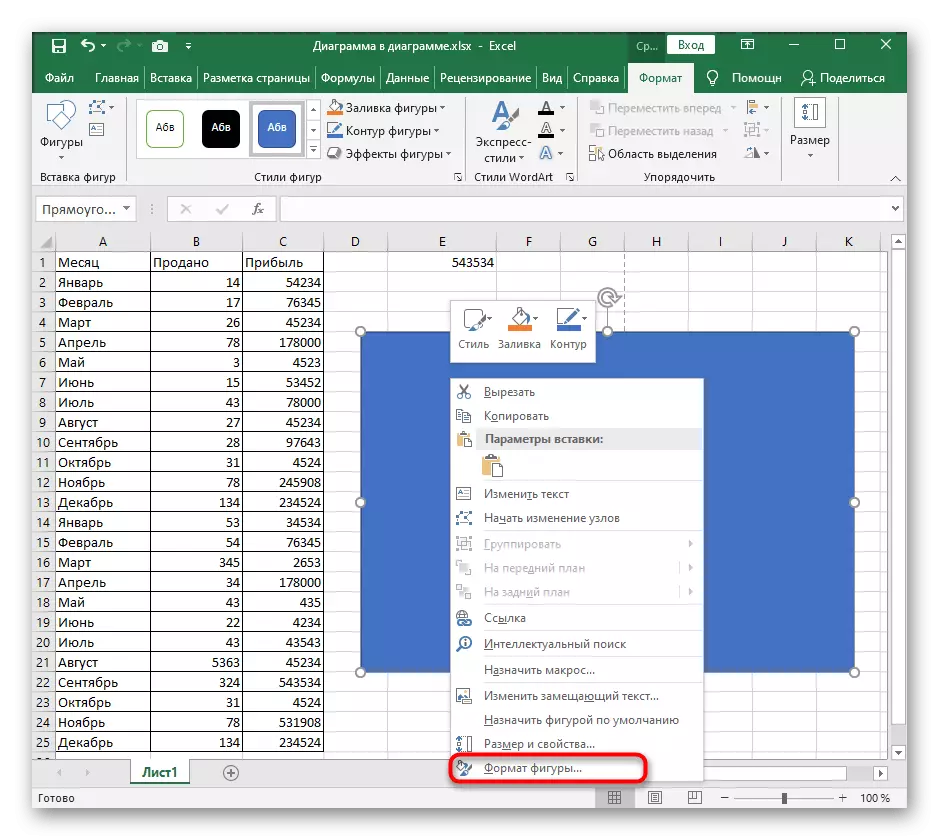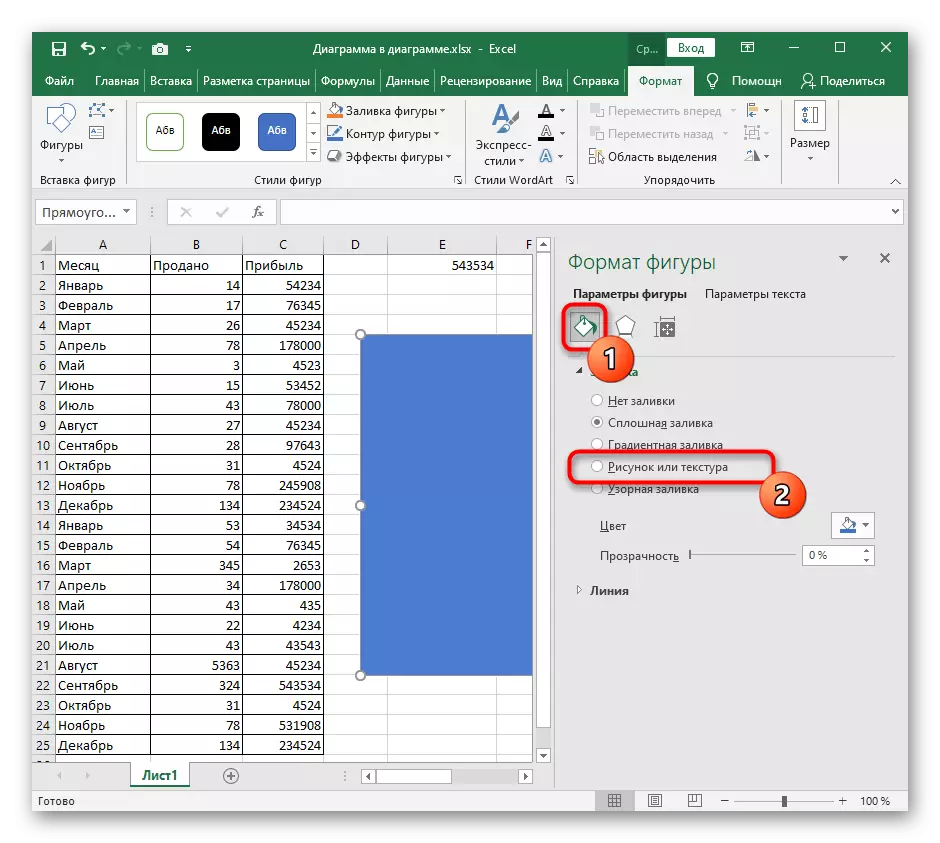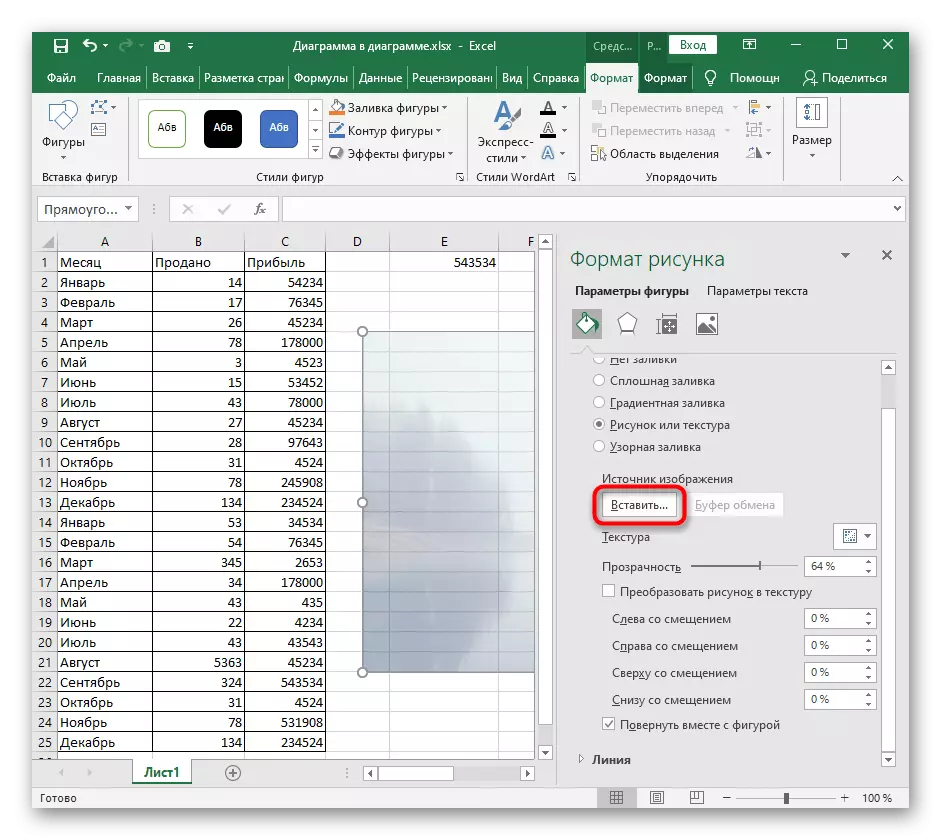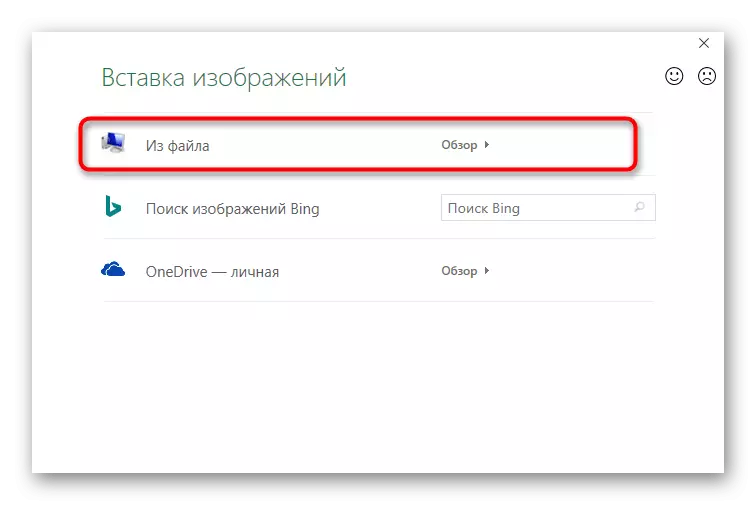ዘዴ 1: ግርጌ እንደ ያስገቡ ምስሎች
የእኛን ጣቢያ ላይ አስቀድሞ footswear በ Excel ውስጥ ያለውን ጠረጴዛ ለ ታክሏል ነው እንዴት አንድ ጽሑፍ አለ. ይህ የማተሚያ GOST ወይም ፕሮጀክት ደንበኛ ያለውን መስፈርት መሰረት ሁሉንም አስፈላጊ አርትዖት ነጥቦች በማደራጀት በፊት ገጹ ቅርጸት ለማስተካከል ትልቅ ዘዴ ነው. ግርጌዎች ጋር ያለውን የስራ መሣሪያ ተግባራዊነት በራስ አስፈላጊ ተጽዕኖ በመፍጠር ጽሑፍ ሥር ከማደር መሆኑን ጥለት ለማስገባት ጥቅም ላይ ሊውል ይችላል.የዚህ ዘዴ ያለው ለኪሳራ በዴንገት በጣም አስቸጋሪ ክስተት ላይ, በጣም ትልቅ ወይም ትንሽ ነው ውጭ ዘወር ከሆነ, የሚከተሉት አማራጮች ማንበብ, አንድ የማይመች የምስል መጠን ቅርጸት ነው.
ዘዴ 2: አንድ substrate እንደ ያስገቡ ምስሎች
የ substrate ተጨማሪ መጠን ቅንብሮችን እና ሌሎች መለኪያ ያለ በዚያ ምስል በማስገባት የሚሆን ፍጹም ነው; ይህም አወጣዋለሁ ሠንጠረዥ ውስጥ ያለው ገጽ ዳራ አንድ ዓይነት ነው. ሆኖም ግን, በውስጡ ግልጽነት እና በአሁኑ ቀለማት ተቀርጾበታል እና ሌሎች ጠቃሚ ንጥረ ተደራቢ ያለ ሰንጠረዥ አጠቃላይ ምስል ዝግጅት እንደሆነ የቅድመ-እርግጠኞች መሆን አለበት.
- የተጠቀሱት ተግባራት የሚገኝበት የ "የገጽ Markup" ትር ክፈት.
- የ "Substrate" አዝራር ላይ ጠቅ ያድርጉ.
- ወደ ኮምፒውተር ላይ ፋይል ማግኘት እና መምረጥ ይችላሉ የት ምስል ማስገቢያ መስኮት ይታያል.
- የ substrate ወዲያውኑ እንኳ ከተለመደው እይታ ሁነታ ውስጥ ይታያል.


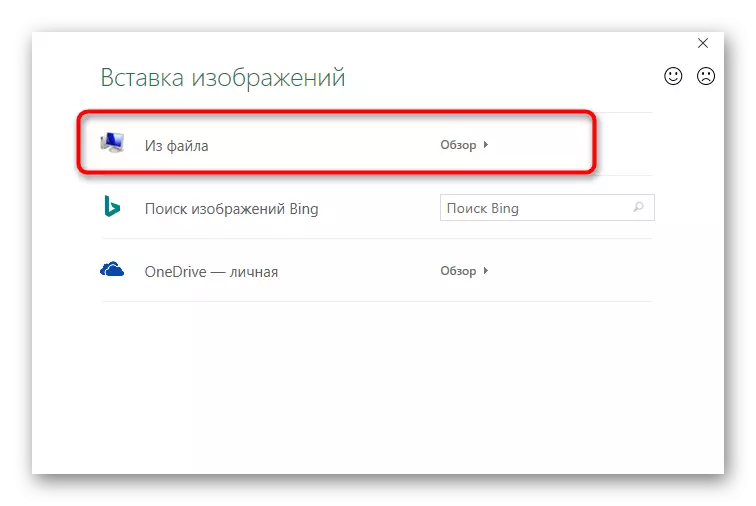
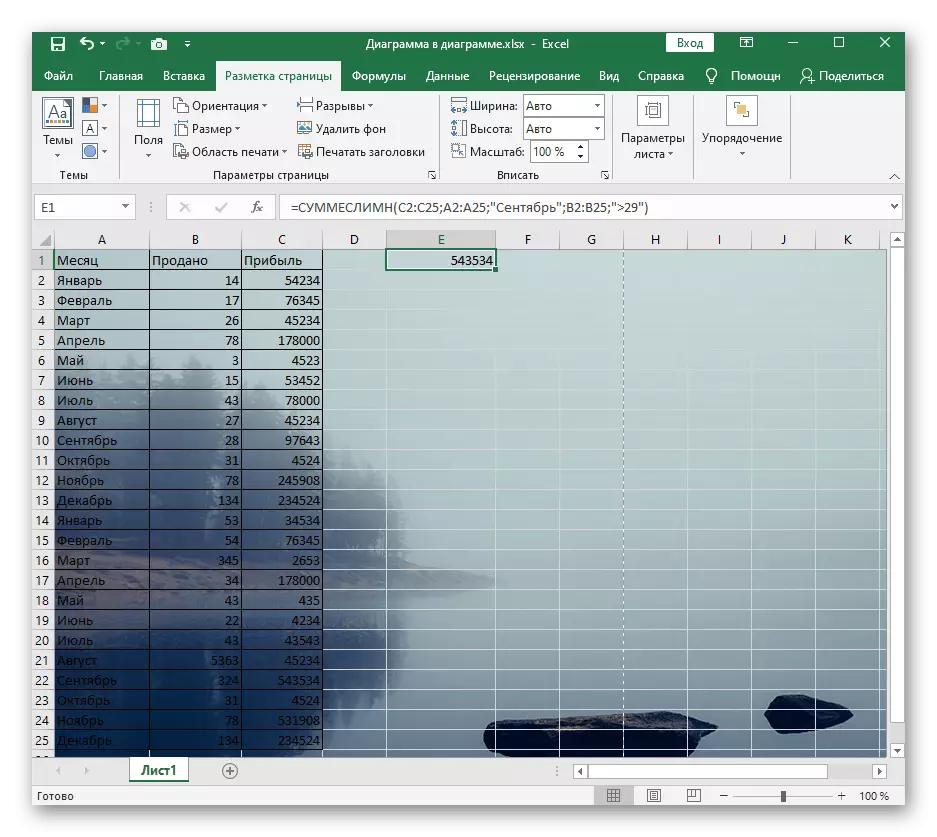
በምትኩ "Substrate" አዝራር "ሰርዝ በስተጀርባ" አሁን ይታያል. ከእንግዲህ ወዲህ substrate እንደ የገባው ምስል መጠቀም የሚፈልጉ ከሆነ በላዩ ላይ ጠቅ ያድርጉ.
ዘዴ 3: አንድ ግልጽ ምስል በማስገባት ላይ
መጥፎ ዕድል ሆኖ, የቅርጾች የጀርባ እንደ ምስል, አንድ ትንሽ ብልሃት ላይ መሄድ ስለዚህ, በውስጡ ግልጽነት, መደበኛ ያስገቡ መሣሪያ መውሰድ ስዕል ለማከል እና ወዲያውኑ ለማስተካከል አይፈቅድም የተመን ሉህ ጋር መስራት በማድረጉ ምክንያት በዚህ ፕሮግራም ተግባራዊነት .
- የ «አስገባ» ትር ላይ "ምሳሌ" የማገጃ ላይ ጠቅ ያድርጉ.
- አሃዞች ዝርዝር መካከል, አንድ አራት ማዕዘን ወይም ማንኛውም ሌላ ተስማሚ ነገር እናገኛለን.
- ተገቢውን መጠን በማዋቀር በማድረግ አክለው.
- ይህ አኃዝ ላይ ጠቅ ቀኝ-ጠቅ እና የአውድ ምናሌ በኩል, "ምስል ቅረጽ" ይሂዱ.
- በመለኪያዎች ውስጥ ለመጀመር ቀለሙን በማስወገድ ኮንቱን አጥፋ.
- ቀጥሎም, "ሙሉ በሙሉ" እና "ምስል ወይም ሸካራነት" ስሪት ስሪት ይሂዱ.
- ስዕሉን እንደ ሙሌት ያስገቡ.
- ከዚህ ቀደም የተወያየን ምናሌ ይጠቀሙ.
- እሱ ከሚያስፈልጉዎቶች ጋር የሚዛመድ ግልፅነት ደረጃ ለማዘጋጀት ብቻ ነው.
- ጠረጴዛው ላይ ይመለሱ እና ፕሮጀክቱን ማስቀመጥ ከዚያም ይህ ሉህ ይዘቶች በታች ነው በጣም አዲስ ምስል ቦታ, እና.